テレビを使用してハードドライブを接続し、メディアを再生する方法 (高速接続と高品質の再生のための重要なヒント)

|
マルチメディア プレーヤーとしても使用できます。テレビは、テレビ番組を視聴するだけのデバイスではありません。テクノロジーの発展により。ハードドライブをテレビに接続することで、より高品質のメディアコンテンツを大画面で楽しむことができます。この記事では、メディアの再生体験をよりスムーズかつ高品質にするためのヒントをいくつか紹介し、ハードドライブをテレビに正しく接続する方法について説明します。 1. 適切なテレビとハードディスクのインターフェースタイプを選択する テレビとハードドライブの互換性を確保するには、それらのインターフェースの種類を理解することが重要です。 USB、一般的なテレビのインターフェースの種類には HDMI、VGA などが含まれ、ハードディスクのインターフェースの種類には主に USB、SATA などが含まれます。正しく接続するには、選択したテレビとハードドライブのインターフェース タイプが同じか互換性があることを確認してください。 2. 必要な接続ケーブルを準備する 選択するテレビやハードディスクのインターフェースの種類に応じて、対応する接続ケーブルを準備することが非常に重要です。 USB ポートを使用してハードドライブをテレビに接続する場合は、USB ケーブルが必要になります。機器のレイアウトを柔軟にし、ケーブルの長さを十分に確保するため。 3. ハードディスクをテレビのインターフェースに正しく挿入します 選択したポートの種類に応じて、ハード ドライブをテレビの対応するポートに接続します。 USB ポートを使用して接続する場合は、テレビの USB とマークされたポートを見つけて、ハード ドライブをゆっくりと挿入します。コネクタやデバイスの損傷を防ぐため、挿入時に過度の力を加えないようにしてください。 4.テレビの電源を入れ、正しい入力ソースを選択します ハードドライブから転送されたメディア コンテンツを認識して再生するには、テレビの電源をオンにした後、正しい入力ソースに切り替えてください。テレビのリモコンには通常、HDMI や USB などの「入力」または「ソース」ボタンがあり、これを押すと正しい入力ソースが選択されます。 5.テレビでメディアブラウザを見つけて開きます メディア ブラウザは、テレビのメーカーやモデルによって異なる場所にある場合があります。これは通常、メイン メニューまたは設定にあります。メディア ブラウザを開くと、写真、ビデオ、オーディオなど、ハード ドライブに保存されているさまざまなメディア ファイルを参照して選択できるようになります。 6. リモコンを使用してメディアファイルを参照して選択します リモコンの矢印キーと確定キーを使用して、メディア ブラウザーでハード ディスク内のメディア ファイルを参照して選択できます。確認キーを使用すると、選択したメディア ファイルを開いて再生を開始でき、移動方向キーを使用すると、別のファイルまたはフォルダーを選択できます。 7. メディア再生設定を調整する 個人の好みやニーズに応じて、テレビでのメディア再生のさまざまな設定を調整できます。音声出力、字幕言語、画面比率などが選択できます。これらの設定を慎重に調整することで、最高のメディア再生エクスペリエンスを得ることができます。 8. ハードディスクのファイルシステムフォーマットに注意する 一部のテレビは、FAT32 や NTFS などの特定のファイル システム形式のみをサポートしています。ハードドライブをテレビに接続する前に、ハードドライブのファイル システム フォーマットがテレビと互換性があることを確認してください。互換性がない場合は、ハードドライブを再フォーマットするか、サードパーティのソフトウェアを使用して変換する必要がある場合があります。 9. ハードディスクの頻繁な抜き差しを避ける デバイスが損傷する可能性もあります。ハードドライブを頻繁に抜き差しすると、テレビとハードドライブ間のインターフェースが摩耗する可能性があります。デバイスの損傷を防ぐため、ハードドライブを接続および切断する前にテレビの電源をオフにすることをお勧めします。 10. ハードドライブ上のメディアファイルを定期的にバックアップする メディア ファイルはさまざまな理由により失われたり破損したりする可能性があります。重要なメディア ファイルの損失を防ぐために、ハード ドライブの内容を他のストレージ デバイスまたはクラウド ストレージ サービスに定期的にバックアップすることをお勧めします。予期せぬ事態が発生した場合でも、重要なメディア ファイルを保持できます。 11. リモコンを使用してメディアの再生を制御する リモコンを使用してテレビでのメディア再生を制御できます。巻き戻しや音量調整、早送り、一時停止ができます。リモコンのさまざまなボタンに慣れて柔軟に使用することで、メディア再生のさまざまな機能を簡単に使いこなすことができます。 12.ハードディスクのファイル構成構造を最適化する ハード ドライブ上のメディア ファイルをより便利に参照および選択できるように、ファイルを整理しておくことをお勧めします。日付または件名別にフォルダーを作成し、関連するファイルを対応するフォルダーに配置するか、ファイルの種類別に配置します。これにより、全体的な閲覧と検索の効率が向上します。 13. サードパーティのアプリケーションを使用してメディア再生機能を拡張する 一部のテレビでは、ネイティブのメディア再生機能が制限されている場合があります。たとえば、Kodi、Plex などのサードパーティ アプリケーションをインストールして、再生機能や形式のサポートをさらに拡張することを検討できます。これらのアプリケーションは、より豊かなメディア再生エクスペリエンスを提供します。 14. テレビとハードドライブのファームウェアを最新の状態に保つ テレビやハードドライブのメーカーは、パフォーマンスの向上、新機能の追加、バグの修正などのために、ファームウェアのアップデートを定期的にリリースしています。より良いメディア再生エクスペリエンスを得るには、テレビとハードドライブの最新のファームウェア アップデートを確認してインストールしてください。 15、 設定を適切に調整し、ファイルを整理し、テレビとハードドライブを正しく接続することで、高品質のメディア再生体験を得ることができます。重要なファイルをバックアップし、ファームウェアを定期的に更新することで、テレビのハードドライブ接続を最大限に活用し、より大きな画面を楽しむことができます。適切なインターフェイス タイプと高品質のメディア コンテンツを選択することを忘れないでください。 |
<<: リコーのコピー機がオフラインになる理由と解決策(リコーのコピー機がオフラインになる理由)
>>: レンジフードの正しい配線と修理方法(わかりやすいレンジフード配線チュートリアル)
推薦する
通勤途中の交通事故で鼻が曲がってしまった少女、医師が緊急で「元通りに」
「鼻を治してくれてありがとう、先生。そうでなければ、人に会えなかったでしょう。」 11月19日、劉...
良い「陽」のエネルギーを得るための自然療法
著者: 黄子娟 西南医科大学付属病院西南医科大学付属病院 副主任医師 高林査読者:西南医科大学付属病...
梅干しの効果は何ですか?減量のための酸っぱい梅スープの原理
酸っぱい梅スープはカロリーが非常に低いです。消化を助け、二日酔いを和らげるだけでなく、血中脂質を下げ...
このまま8時間寝ることは可能でしょうか?
数日前、ランニング仲間が毎朝4時に起きてランニングをしていると言っていました。私は尋ねました、「これ...
Xiaomi ウェアラブルとスポーツ (Xiaomi ウェアラブルと従来のスポーツ機器の違いと利点の分析)
現代社会では、体力や生活の質を向上させるために、健康と運動に気を配る人が増えています。技術の継続的な...
現在使用しているタブレットのブランド(購入する価値のあるタブレット 4 台)
タブレット コンピューターの継続的な開発により、価格はますます安くなっています。これは、人々があまり...
ケトルの何が問題で、それをどう直すか(ケトルが温まらない問題を解決するための実用的なヒント)
しかし、時にはケトルが温まらないという問題に遭遇するかもしれません。ケトルは現代生活において重要な役...
Win7 と Win10 のデュアル システムをインストールする方法 (詳細なデュアル システムのインストール手順と一般的な問題の解決策)
たとえば、Windows 7 と Windows 10 です。コンピューターを日常的に使用する際には...
乾燥、乾燥、乾燥...目が乾燥してしまったらどうすればいいですか?
中国医師会眼科部門角膜疾患グループが発表した「ドライアイの臨床診断と治療に関する専門家のコンセンサス...
ニンニクの芽の栄養価は何ですか?ニンニクの芽の選別
ニンニクの芽はニンニクの毛とも呼ばれ、ニンニクの芽から生える花茎です。人々が好んで食べる野菜の一つで...
僕らはみんな河合荘 BD/DVD各巻映像特典の魅力を徹底解剖!
『僕らはみんな河合荘』OVAの魅力と評価 はじめに 『僕らはみんな河合荘』は、宮原るりによる人気漫画...
自家製の塩漬けアヒルの卵は、包んだ後、太陽に当てる必要がありますか?塩漬けしたアヒルの卵を太陽にさらすのに最適な時期はいつですか?
塩漬けのアヒルの卵がアヒルの卵の人気の食べ方であることは、誰もが知っています。新鮮なアヒルの卵を漬け...
「DD北斗の拳」レビュー:伝説のアクションと新たな魅力の融合
DD北斗の拳 - ディーディーホクトノケン - の全方位的評測と推薦 概要 『DD北斗の拳』は、20...
『コロの大さんぽ』レビュー:癒しと冒険の絶妙なバランス
『コロの大さんぽ』 - 宮崎駿の心温まる短編アニメーション ■概要 『コロの大さんぽ』は、2002年...
太っているほど、走って体重を減らすのは難しくなります。これは本当に本当ですか?
英国ガーディアン紙のウェブサイトに掲載された以前の記事によると、肥満の人が運動で体重を減らすのはより...



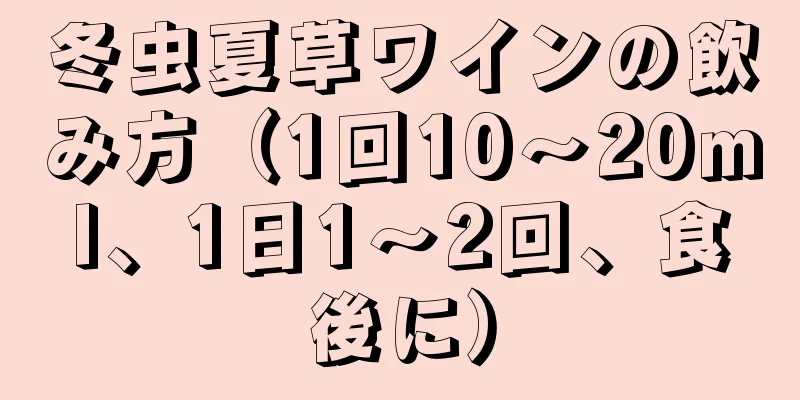

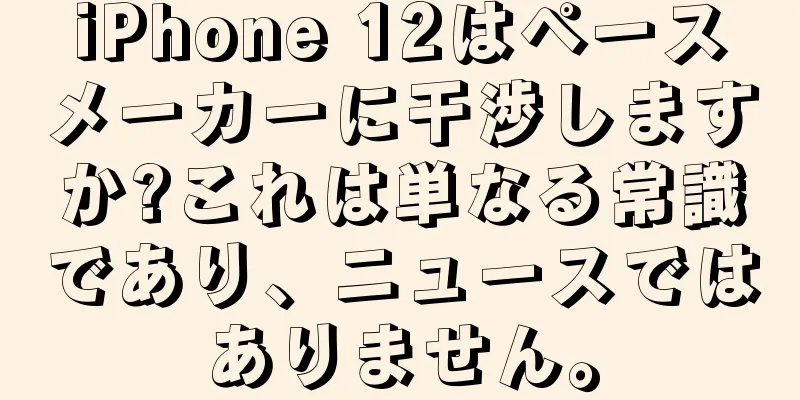


![みかん絵日記 [パイロット版]の魅力と評価](/upload/pic/02651.jpg)
